اليوم ، هناك العديد من الطرق التي يمكن لمستخدمي الكمبيوتر من خلالها تخصيص إعدادات شاشة توقف سطح المكتب الخاصة بهم. كل ما قد تحتاجه لاستبدال صورة الخلفية هو صورة مناسبة وبعض وقت الفراغ.
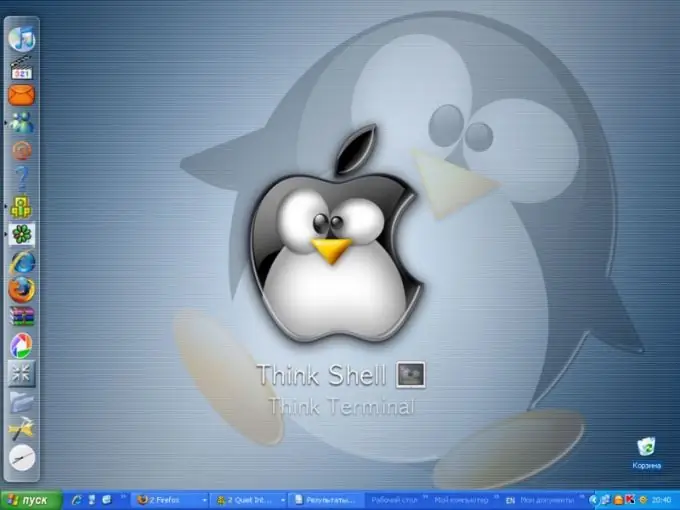
ضروري
حاسوب
تعليمات
الخطوة 1
عند التطرق إلى موضوع تغيير خلفية سطح المكتب ، هناك طريقتان أبسط للسماح للمستخدم بتنفيذ هذا الإجراء: ضبط شاشة التوقف من خلال خصائص الصورة ، وتعيين شاشة التوقف من خلال خصائص سطح المكتب. كل طريقة من الطرق سهلة التنفيذ ولا تستغرق الكثير من الوقت من المستخدم.
الخطوة 2
تغيير شاشة البداية من خلال خصائص الصورة. لتثبيت الصورة التي تعجبك على سطح المكتب الخاص بك ، يمكنك القيام بذلك على النحو التالي. حدد موقع ملف الصورة على جهاز الكمبيوتر الذي تريد استخدامه كخلفية. انقر فوقه بزر الفأرة الأيمن ، ثم قم بتنفيذ الأمر "تعيين كخلفية لسطح المكتب". سيتم عرض الصورة على الشاشة.
الخطوه 3
قم بتغيير شاشة التوقف من خلال خصائص سطح المكتب. عند التطرق إلى هذه الطريقة ، تجدر الإشارة إلى أن تنفيذها يمكن أن يكون له فرعين. انقر بزر الماوس الأيمن فوق منطقة خالية من سطح المكتب ، ثم قم بتنفيذ أمر "الخصائص". الفرع الأول. في النافذة التي تفتح ، تحتاج إلى التبديل إلى قسم "سطح المكتب". من خلال واجهة هذه القائمة ، يمكنك تعيين صورة خلفية لسطح المكتب عن طريق اختيار صورة واحدة من جميع الصور المقترحة ، أو عن طريق تعيين الصورة الخاصة بك.
الخطوة 4
الفرع الثاني. أثناء وجودك في قسم خصائص الشاشة ، يمكنك التبديل إلى علامة التبويب "شاشة التوقف". ستسمح لك النافذة التي تفتح بتكوين الإعدادات لعرض شاشة البداية ، والتي سيتم تنشيطها بعد وقت يحدده المستخدم أثناء فترة خمول الكمبيوتر. أي ، إذا كنت لا تستخدم جهاز الكمبيوتر الخاص بك ، فستظهر شاشة البداية على سطح المكتب بدلاً من صورة الخلفية. يتم تحديد وقت تنشيط شاشة التوقف مباشرة بواسطتك.






